Konversi PART menjadi DWG
Cara mengubah file SOLIDWORKS PART ke format DWG untuk kompatibilitas CAD yang lebih baik dan kolaborasi.
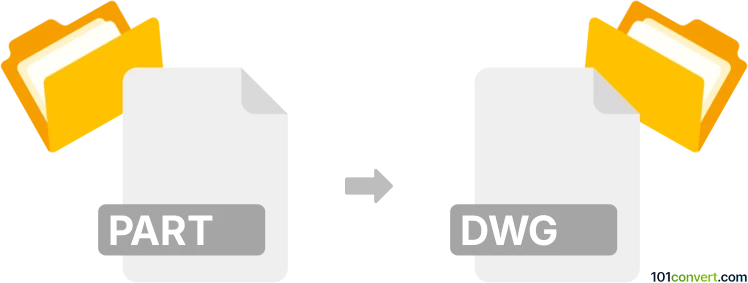
Bagaimana mengkonversi part ke dwg berkas
- Lainnya
- Belum ada peringkat.
101convert.com assistant bot
1hr
Memahami format file PART dan DWG
PART files biasanya terkait dengan perangkat lunak CAD (Computer-Aided Design), terutama SolidWorks. File ini menyimpan model bagian 3D, termasuk geometri, fitur, dan metadata yang digunakan dalam rekayasa dan manufaktur. Format DWG, dikembangkan oleh Autodesk, adalah jenis file yang banyak digunakan untuk menyimpan data desain 2D dan 3D, terutama di AutoCAD dan aplikasi yang kompatibel. File DWG penting untuk berbagi dan mengedit gambar CAD di berbagai platform.
Mengapa mengonversi PART ke DWG?
Mengonversi file PART ke format DWG sering diperlukan untuk interoperabilitas antar sistem CAD yang berbeda. Sementara file PART ideal untuk pemodelan 3D yang rinci, file DWG lebih umum diterima untuk drafting, dokumentasi, dan kolaborasi, terutama dalam alur kerja arsitektur dan rekayasa.
Bagaimana cara mengonversi PART ke DWG
Cara paling andal untuk mengonversi file PART ke DWG adalah dengan menggunakan SolidWorks itu sendiri atau perangkat lunak CAD yang kompatibel. Berikut langkah-langkahnya di SolidWorks:
- Buka file PART Anda di SolidWorks.
- Pilih File → Save As.
- Pada dropdown Save as type, pilih DWG (*.dwg).
- Klik Options untuk mengatur pengaturan ekspor jika diperlukan (misalnya, DWG 2D atau 3D, kompatibilitas versi).
- Klik Save untuk mengekspor file Anda.
Jika Anda tidak memiliki akses ke SolidWorks, pertimbangkan menggunakan Autodesk Inventor atau FreeCAD (dengan plugin yang sesuai), yang dapat mengimpor file PART dan mengekspor ke DWG. Namun, hasilnya mungkin berbeda tergantung kompleksitas model dan kompatibilitas perangkat lunak.
Perangkat lunak direkomendasikan untuk konversi PART ke DWG
- SolidWorks – Terbaik untuk konversi langsung dan akurat.
- Autodesk Inventor – Baik untuk pengguna dalam ekosistem Autodesk.
- FreeCAD – Gratis dan sumber terbuka, cocok untuk konversi dasar.
- AnyCAD Exchange3D – Konverter komersial untuk konversi batch dan tingkat lanjutan.
Tips untuk konversi yang sukses
- Selalu periksa keakuratan file DWG yang diekspor, terutama untuk model 3D yang kompleks.
- Sesuaikan pengaturan ekspor agar cocok dengan versi DWG yang dibutuhkan dan dimensionalitas (2D atau 3D).
- Pertimbangkan menyederhanakan model PART Anda sebelum konversi untuk menghindari masalah kompatibilitas.
Catatan: Catatan konversi part ke dwg ini tidak lengkap, harus diverifikasi, dan mungkin mengandung ketidakakuratan. Silakan pilih di bawah ini apakah Anda merasa informasi ini bermanfaat atau tidak.